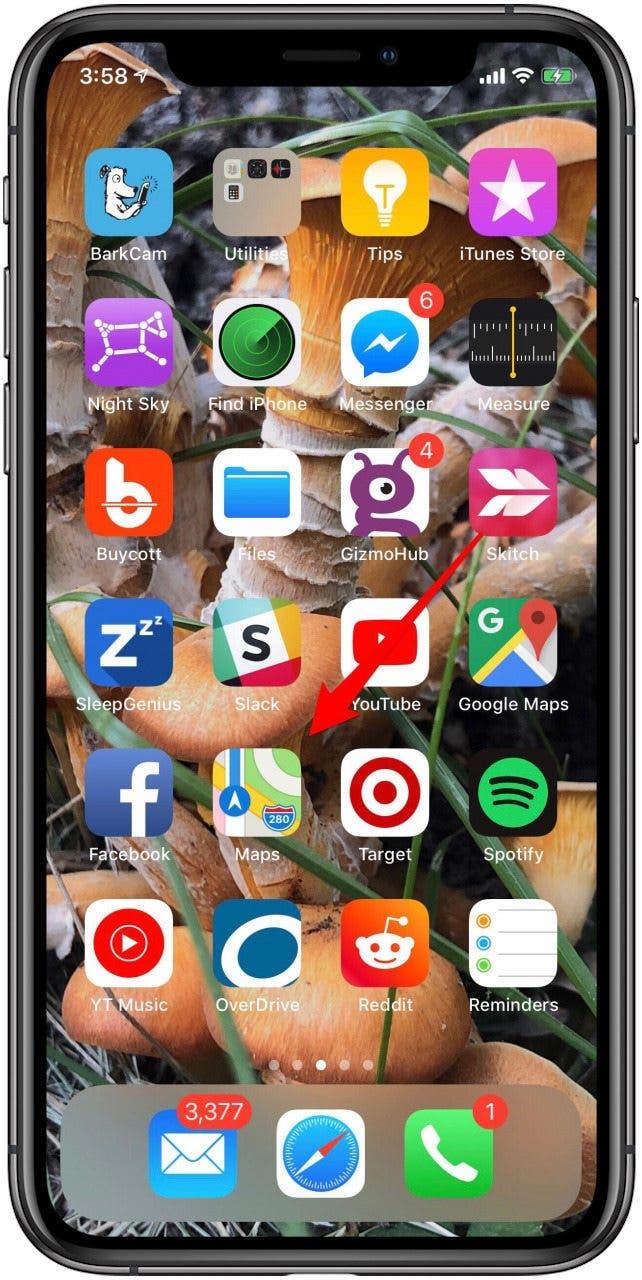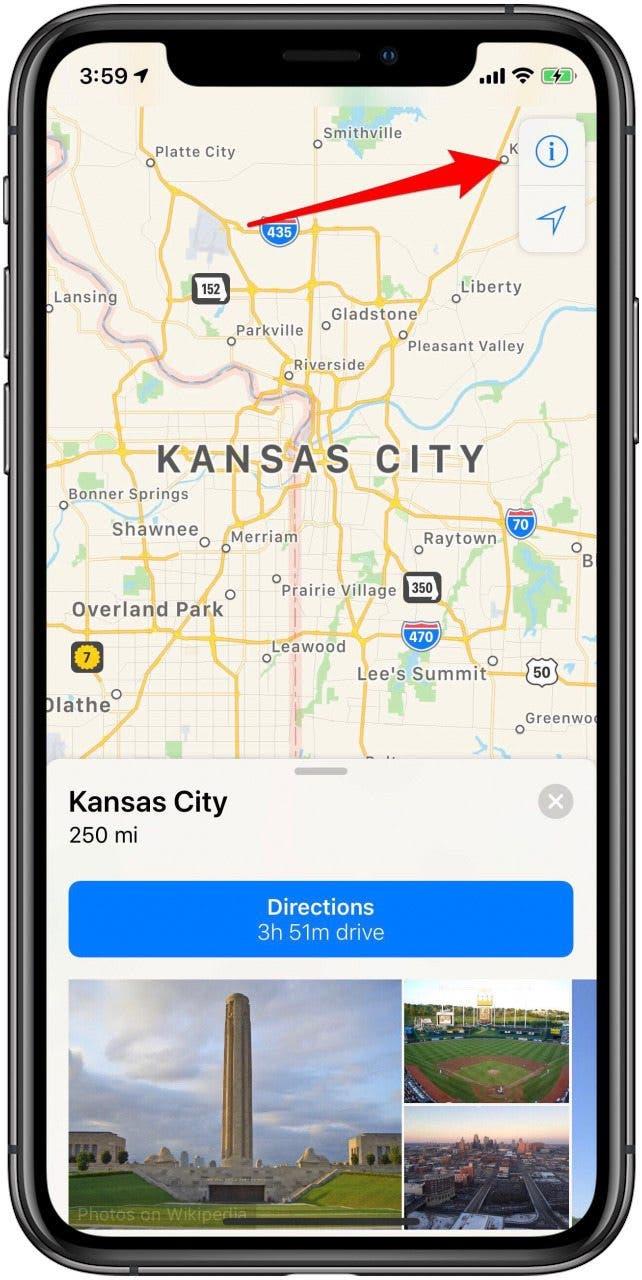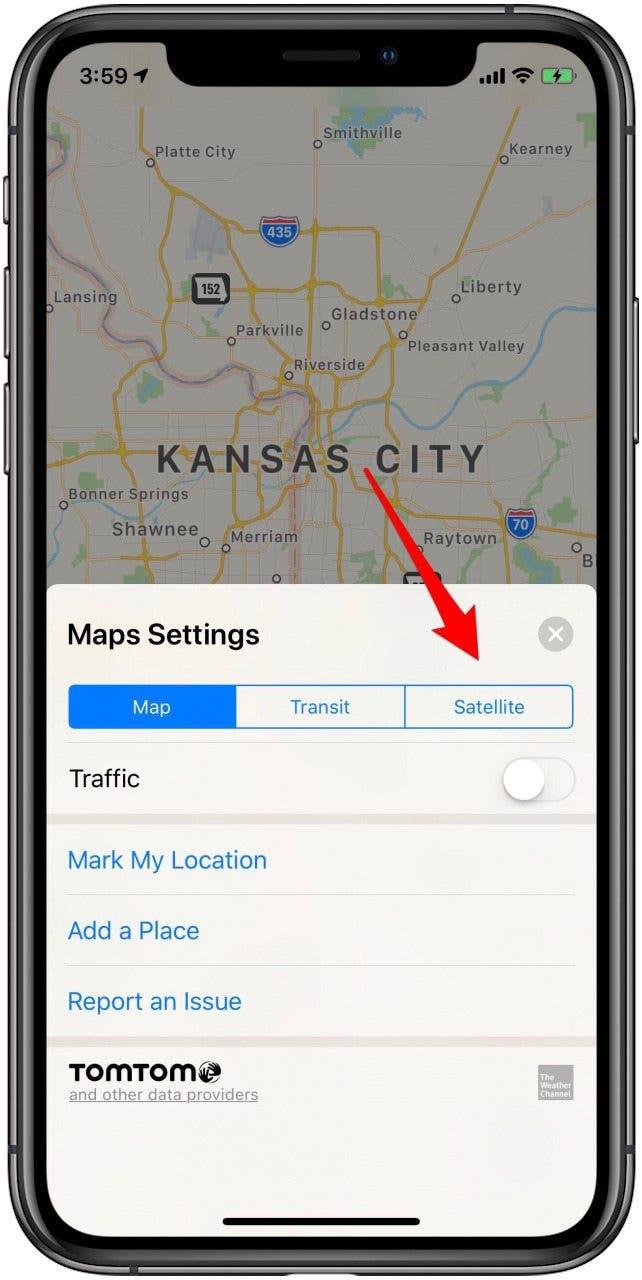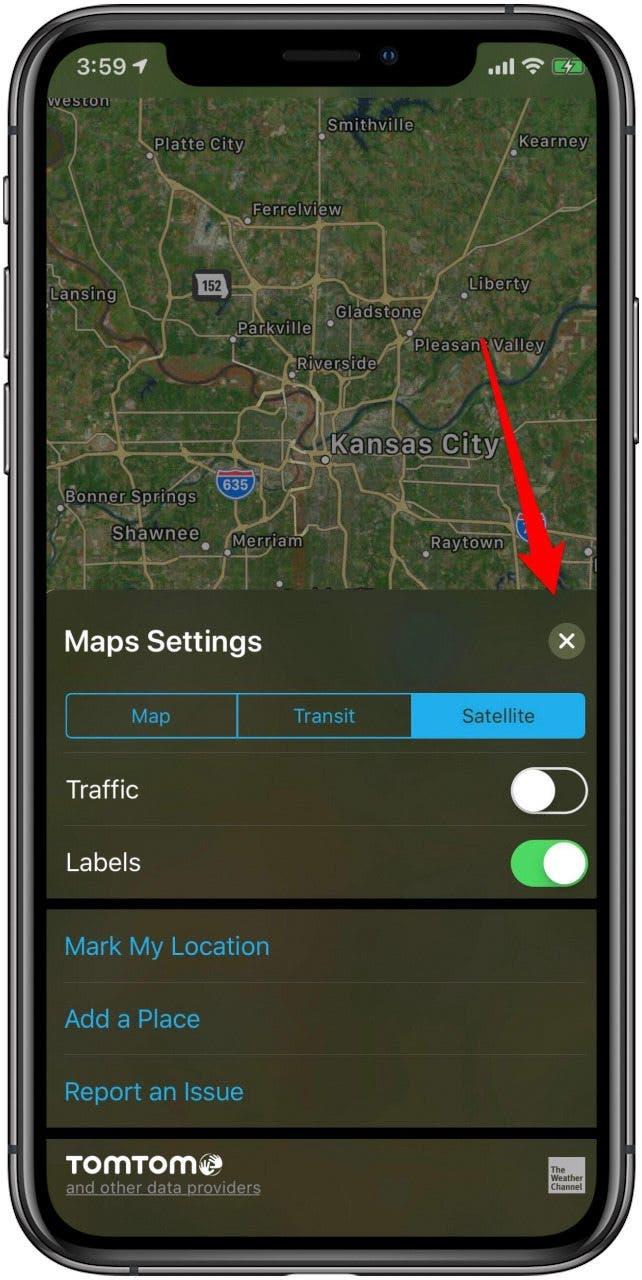Hier is iets leuks om uit te proberen met Apple Maps op uw iPhone; wist u dat u uw Maps-instellingen kunt wijzigen van Kaart naar Satelliet en zo alle real-life details kunt zien van het gebied dat u bekijkt? Deze instelling is Apple’s versie van het populaire Google Street View. Laten we beginnen met te leren hoe u de instellingen van Apple Kaarten nu kunt wijzigen in Satelliet.
 Ontdek de verborgen functies van uw iPhone Ontvang dagelijks een tip (met schermafbeeldingen en duidelijke instructies) zodat u uw iPhone in slechts één minuut per dag onder de knie krijgt.
Ontdek de verborgen functies van uw iPhone Ontvang dagelijks een tip (met schermafbeeldingen en duidelijke instructies) zodat u uw iPhone in slechts één minuut per dag onder de knie krijgt.
Zo wijzigt u de instellingen van uw Kaarten naar Satelliet:
- Open de Kaarten app.
- Tik op het informatiepictogram (de kleine letter i) rechtsboven op uw scherm.


- Tik op Satelliet.
- Tik op de x om de Kaartinstellingen af te sluiten en terug te keren naar het volledige scherm.


- In plaats van een geanimeerde kaart, ziet u nu een kaart die gemaakt is van satellietfotografie.
- Om uit te zoomen, brengt u twee vingers samen in een knijpbeweging op uw scherm. Om in te zoomen, draait u het gebaar om en beweegt u uw vingers naar buiten vanaf het punt dat u wilt vergroten.
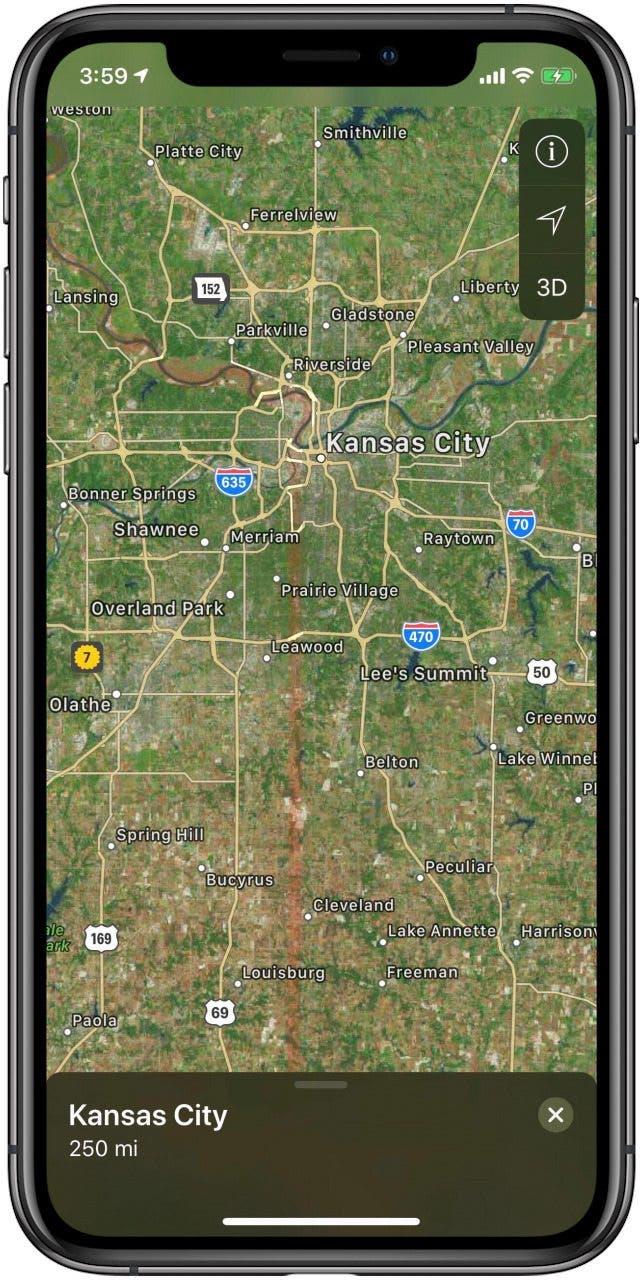
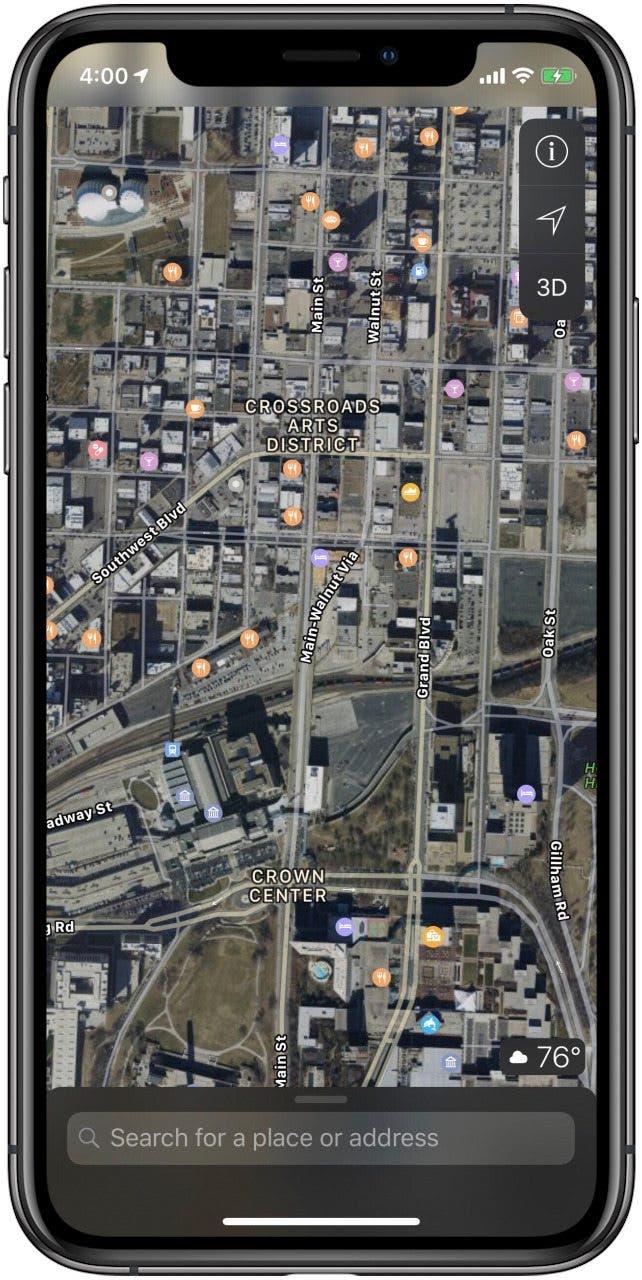
Bovenste afbeelding credit: chainarong06 / Shutterstock.com